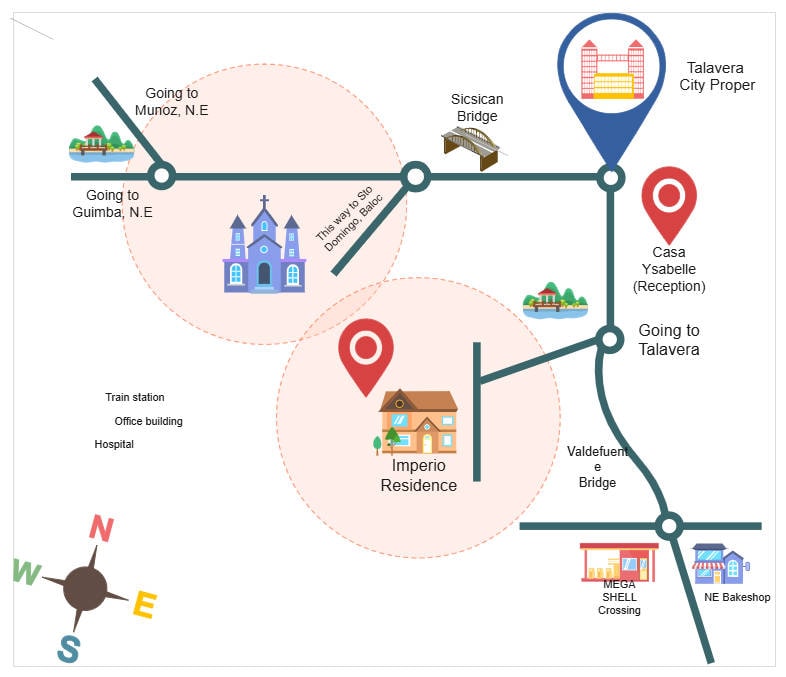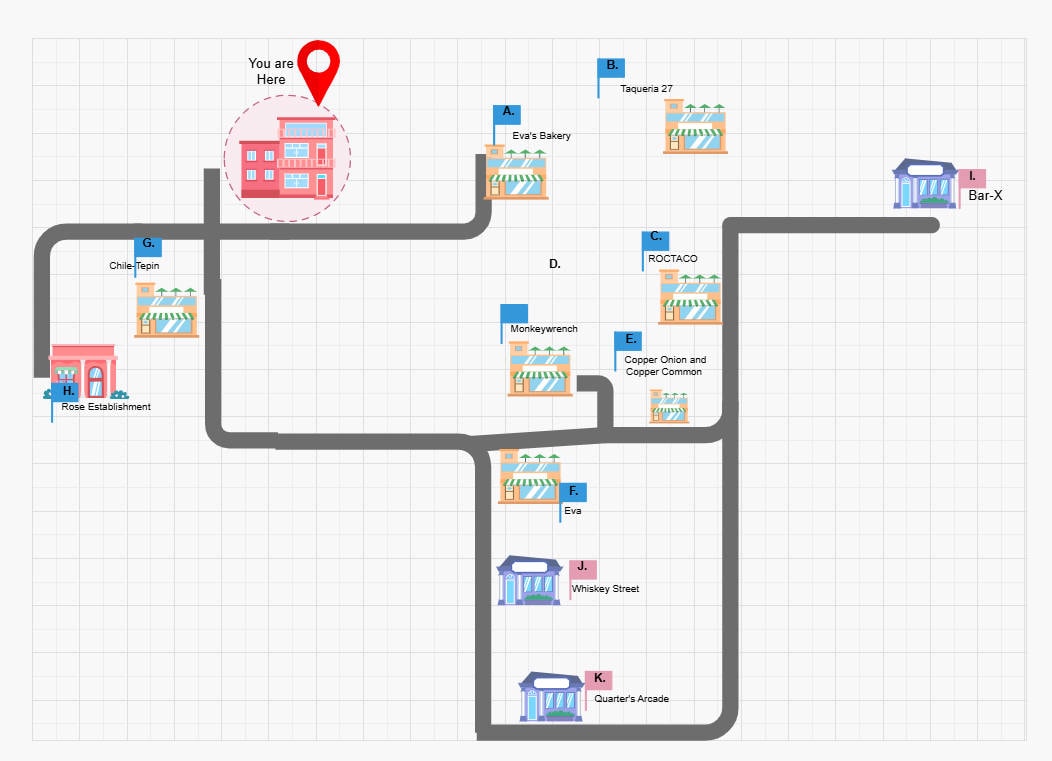Oggi vedremo come disegnare mappe personalizzate utilizzando il programma EdrawMax di Wondershare. Ti sei mai chiesto quante volte può servire un disegno mappa nella vita quotidiana? In realtà, i disegni di mappe sono molto richiesti: partecipazioni di nozze, volantini promozionali, guide turistiche o schemi informativi spesso includono una mappa disegno.
È vero, esistono mappe già pronte da usare, ma crearne una su misura consente di aggiungere solo ciò che ti serve. E questo è il bello del disegnare mappe: puoi personalizzare ogni dettaglio secondo le tue esigenze.
In questa guida imparerai a realizzare facilmente un disegno mappa con il metodo drag & drop grazie a EdrawMax. Questo software in italiano permette di creare oltre 280 tipi di diagrammi, tra cui disegni di mappe, flowchart, mappe mentali, planimetrie, schemi elettrici, organigrammi, infografiche e molto altro.
Carta geografica disegno: come crearla facilmente con EdrawMax
Passo 1Avvia EdrawMax e scegli il modello di mappa illustrata
Puoi scaricare gratuitamente EdrawMax dal sito ufficiale.
 100% sicuro | Nessuna pubblicità |
100% sicuro | Nessuna pubblicità | 100% sicuro | Versioni per desktop >>
100% sicuro | Versioni per desktop >>Dopo l’avvio, seleziona 1. [Homepage] → 2. [Mappa] → 3. [Modelli], quindi apri e modifica direttamente un template già esistente. In alternativa, puoi, puoi cliccare su [Nuovo] per iniziare un nuovo progetto.
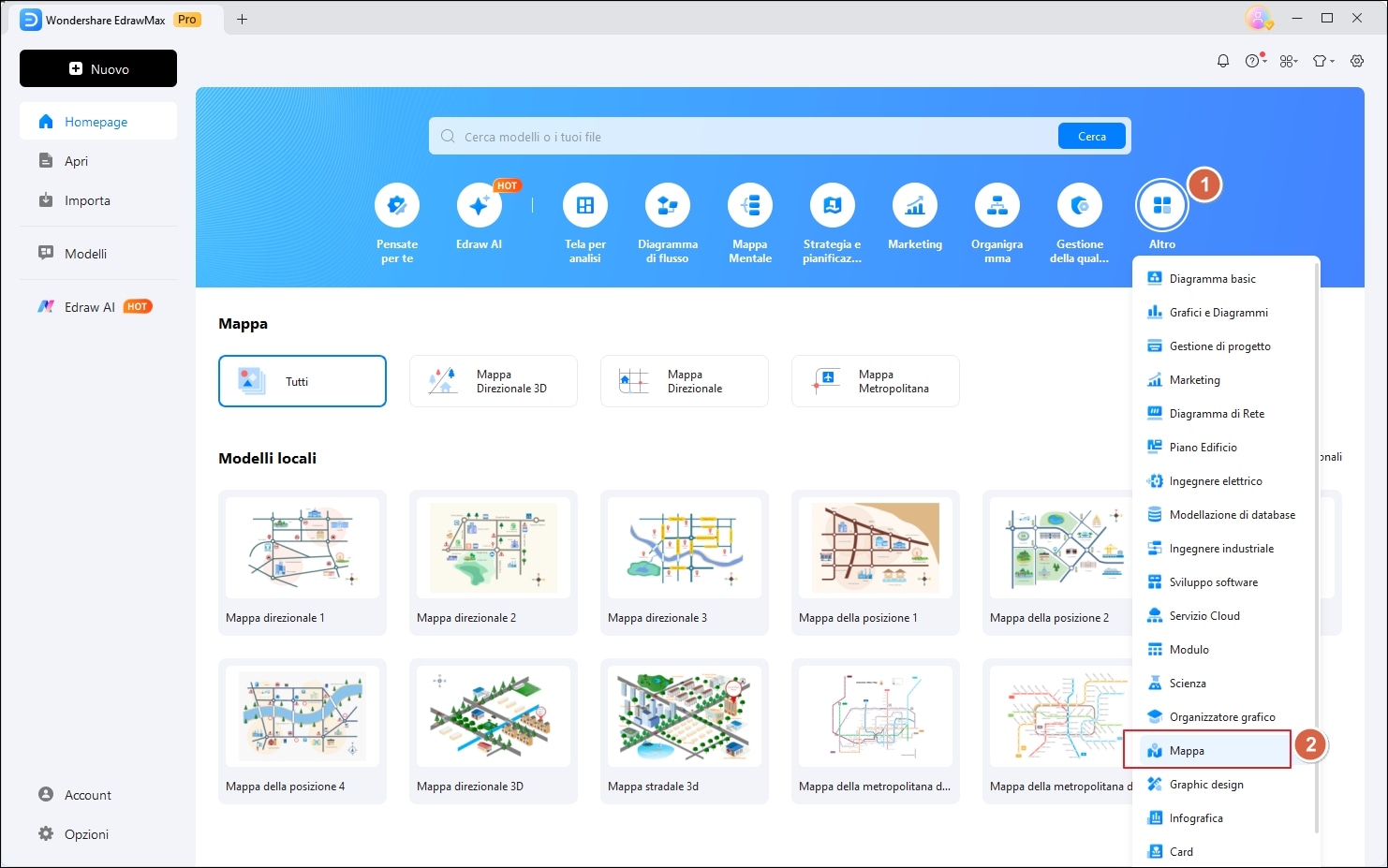
Passo 2Disegna strade e percorsi per la tua mappa
Per iniziare, inserisci mappa nella barra di ricerca dal [Simboli], puoi facilmente trovare i simboli per disegnare una mappa. Dal menu [Mappa direzionale 2D], trascina una forma stradale nella tela. Personalizza il colore, ad esempio per creare un fiume blu. Usa i comandi [Sposta Ancora], [Aggiungi Ancora], [Elimina Ancora], [Converti Ancora] per perfezionare il percorso. Tutti questi strumenti ti aiutano a rendere il tuo disegno mappa più realistico.
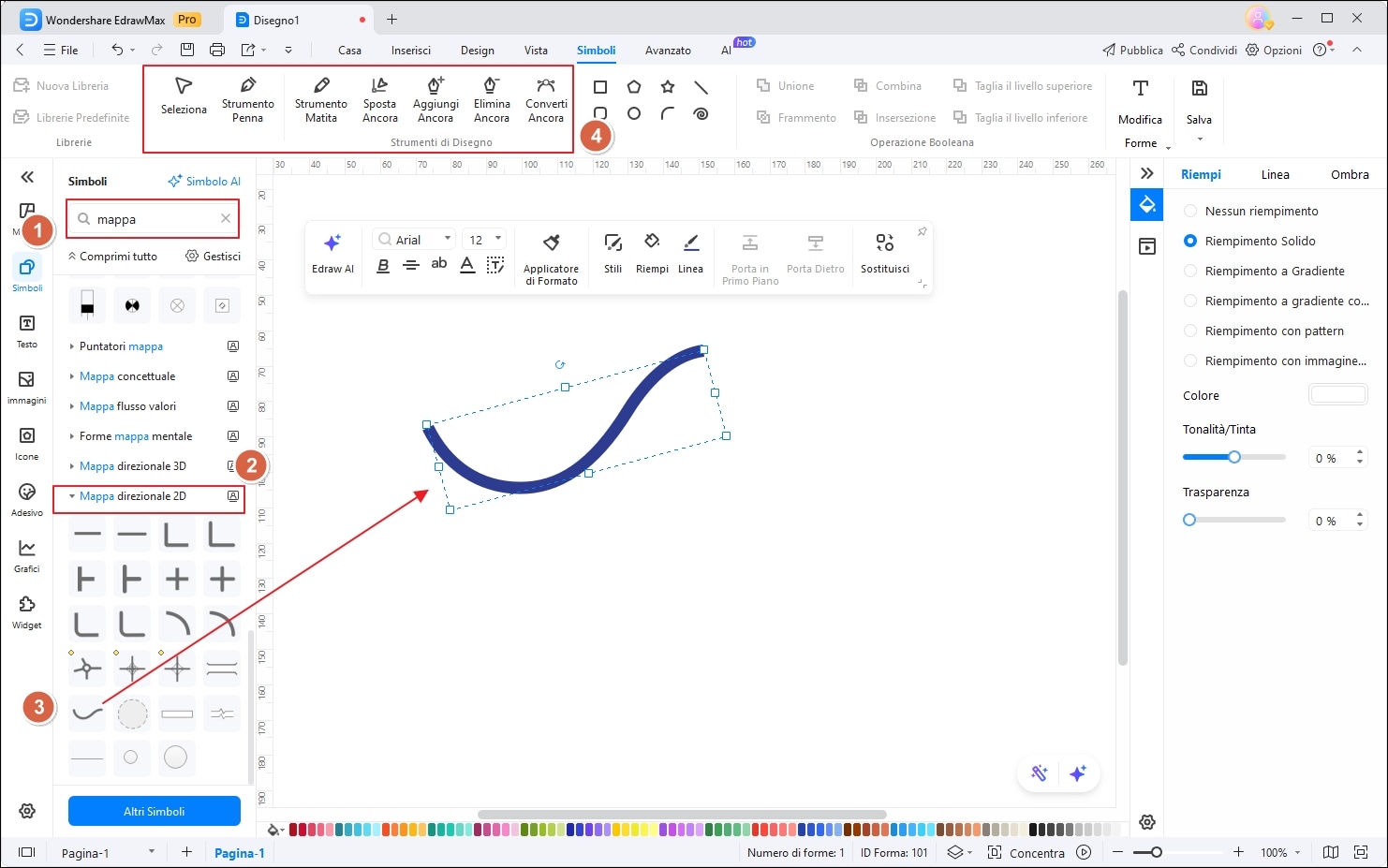
Aggiungiamo ora una strada più sottile, cambiandone il colore in marrone per simulare un sentiero. In questo modo, il disegno della mappa risulta più dettagliato e ricco di elementi visivi.
Per farlo, aggiungi un altro forma uguale, e utilizza [Sposta Ancora] per rendere coerente la curvatura delle due forme.
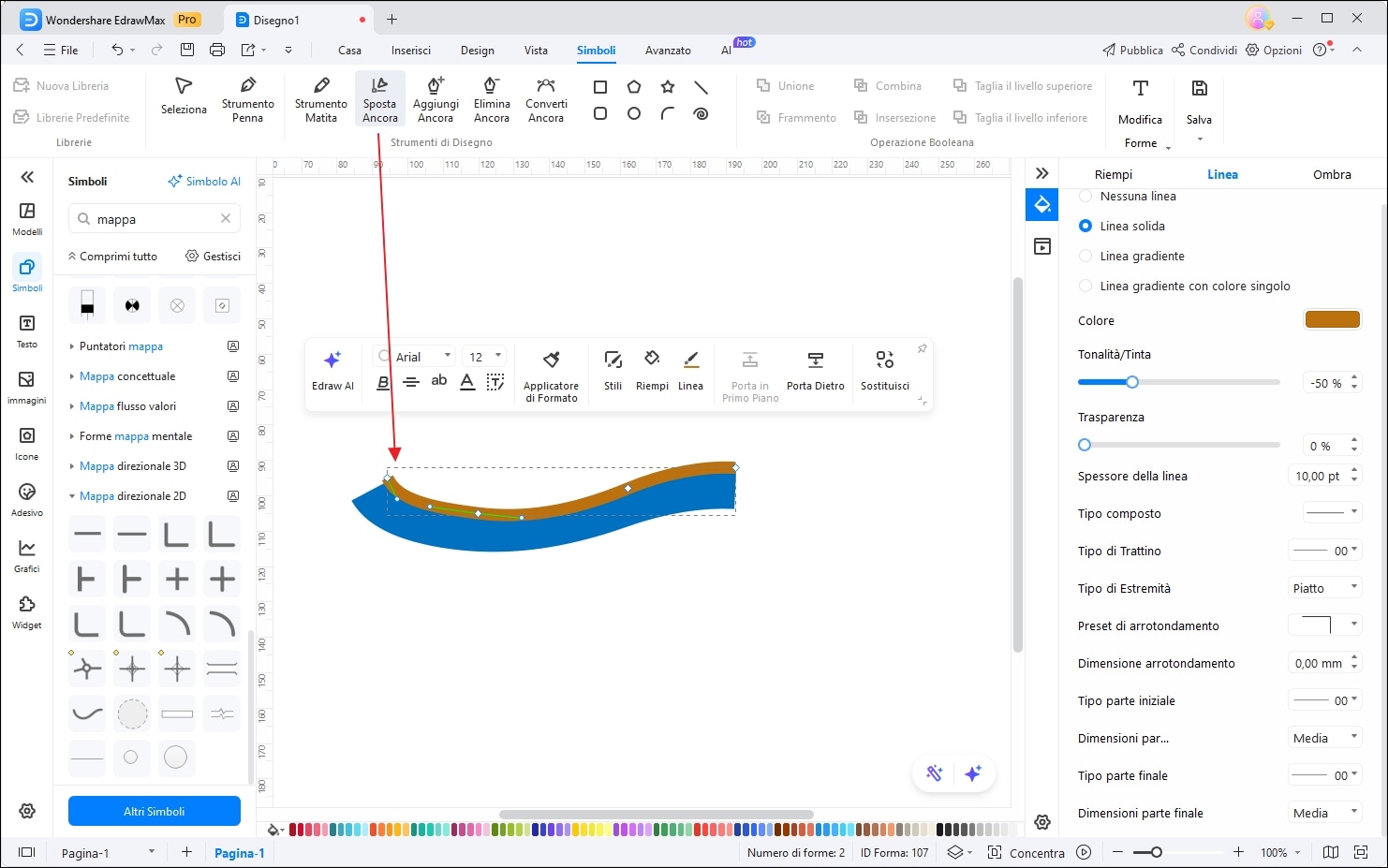
Passo 3Inserisci aree funzionali nella mappa (residenziale, commerciale, ecc.)
Con lo strumento [Area] puoi inserire zone dedicate come residenze, aree commerciali, aeroporti o parchi. È un'opzione utile per rendere il tuo disegno mappa più informativo.
Aggiungi etichette testuali cliccando due volte sulle forme o tramite il tab [Home] → [Testo]. Personalizza il font, la dimensione e il colore per migliorare la leggibilità della tua mappa disegno.
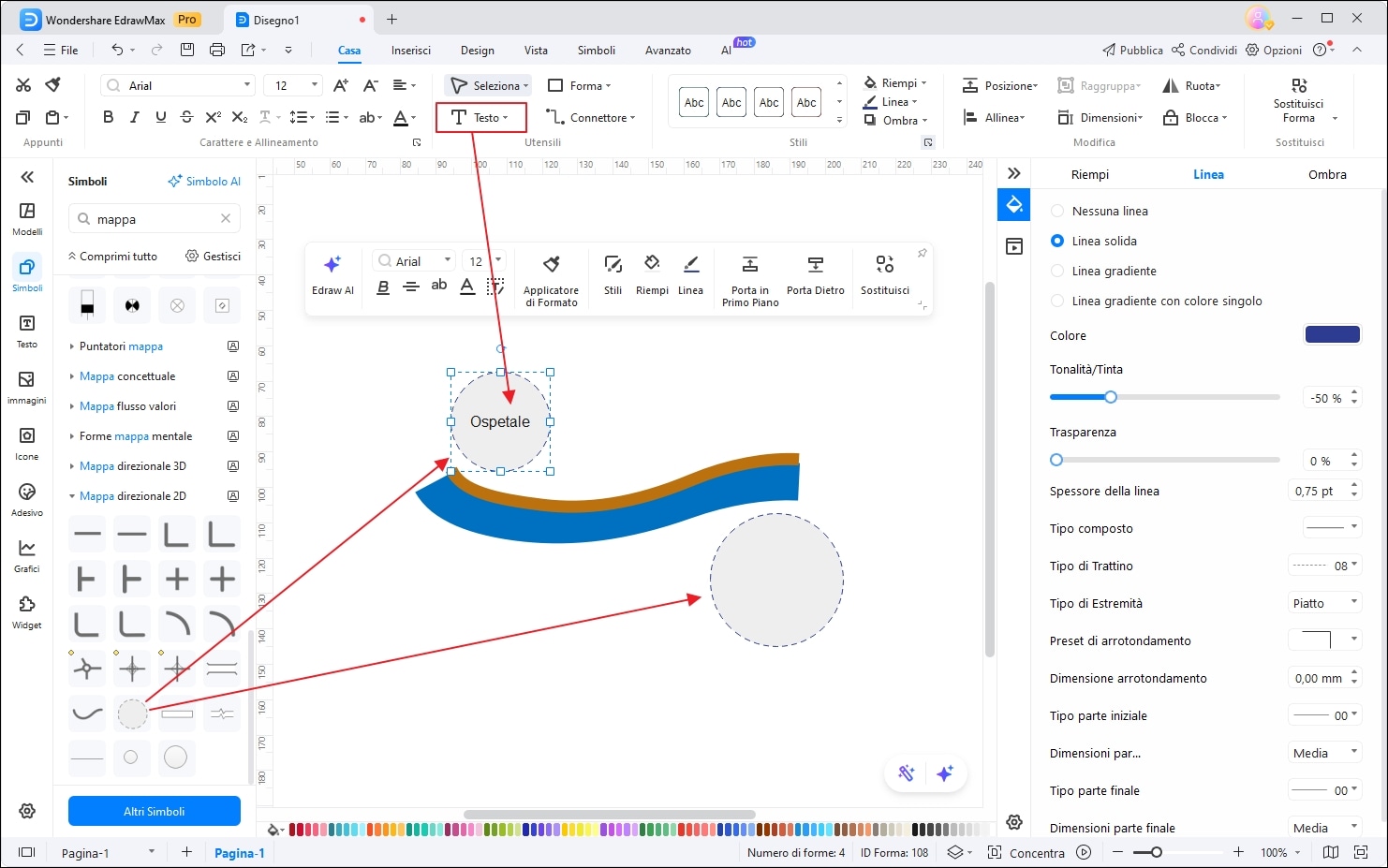
Continua a disegnare la mappa inserendo rotonde, strade dritte e curve. Puoi ispirarti a mappe reali per ottenere una rappresentazione più fedele. Il cursore consente di regolare la lunghezza delle strade in modo intuitivo.
Inserisci un ponte sul fiume: dal menu [Mappa direzionale 2D] seleziona [Ponte] e regola posizione e dimensioni. Questo è uno degli elementi chiave nei disegni di mappe realistici.
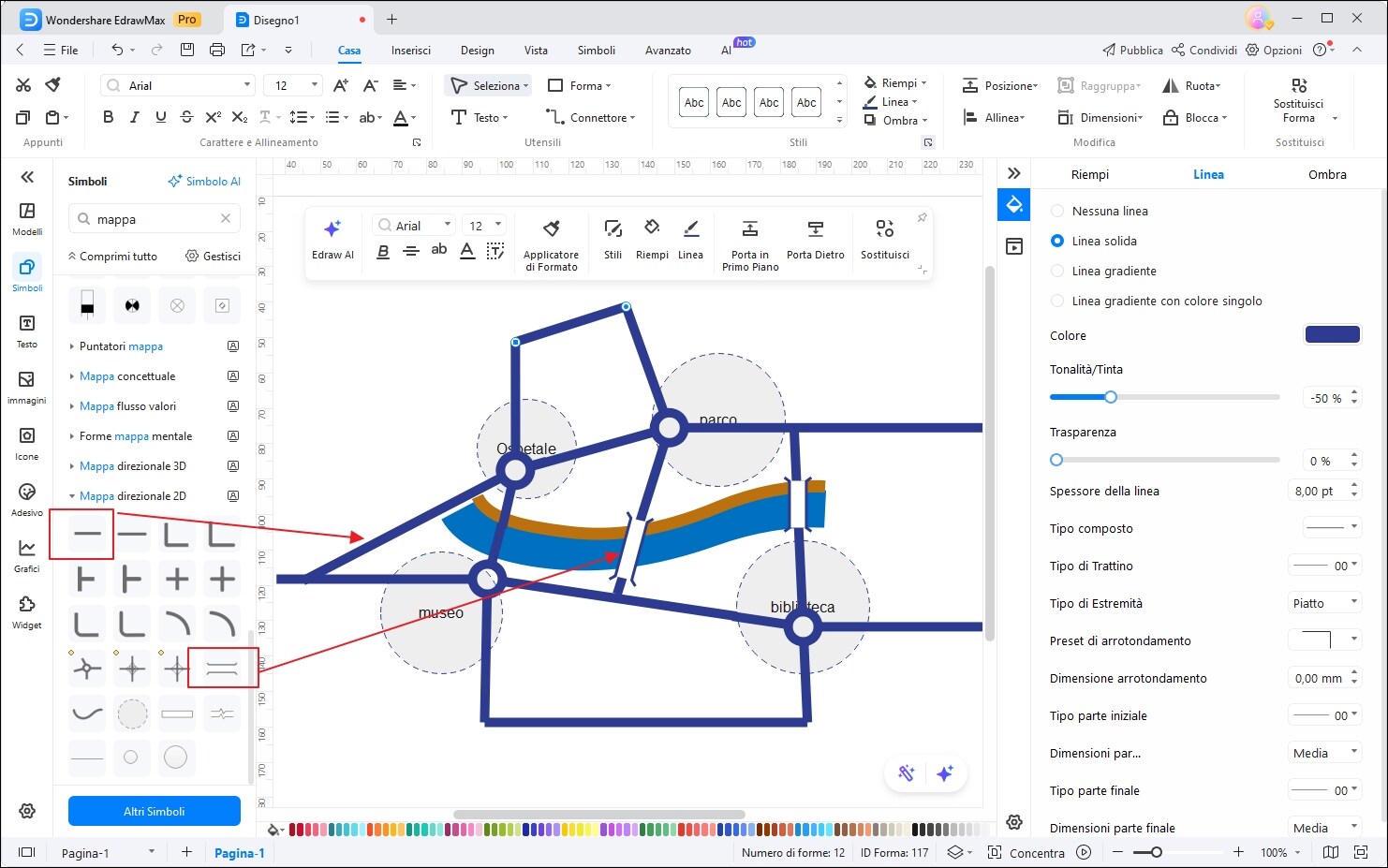
Abbellisci la tua mappa con immagini dalla [Libreria] → [Edifici]. Aggiungi edifici, scuole, monumenti o altri punti di riferimento visivi.
Se non trovi ciò che cerchi, esplora altre categorie nella [Libreria] → [Mappa]. Troverai gruppi di immagini ideali per arricchire ogni mappa disegno.
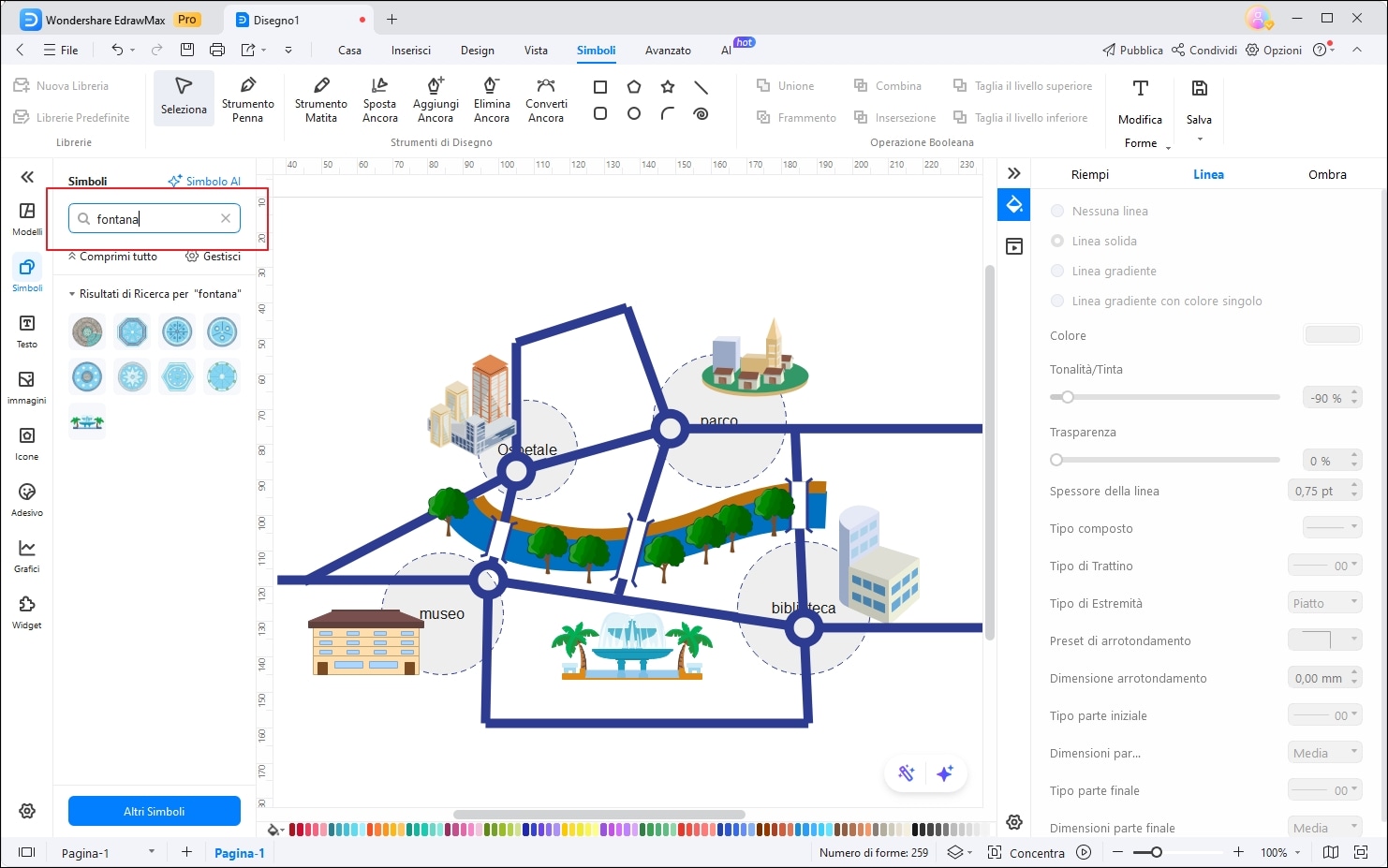
Completa la tua mappa con simboli stradali extra come semafori, parcheggi o rotatorie. Aggiungendo questi dettagli, il tuo disegno mappa sarà completo e professionale.
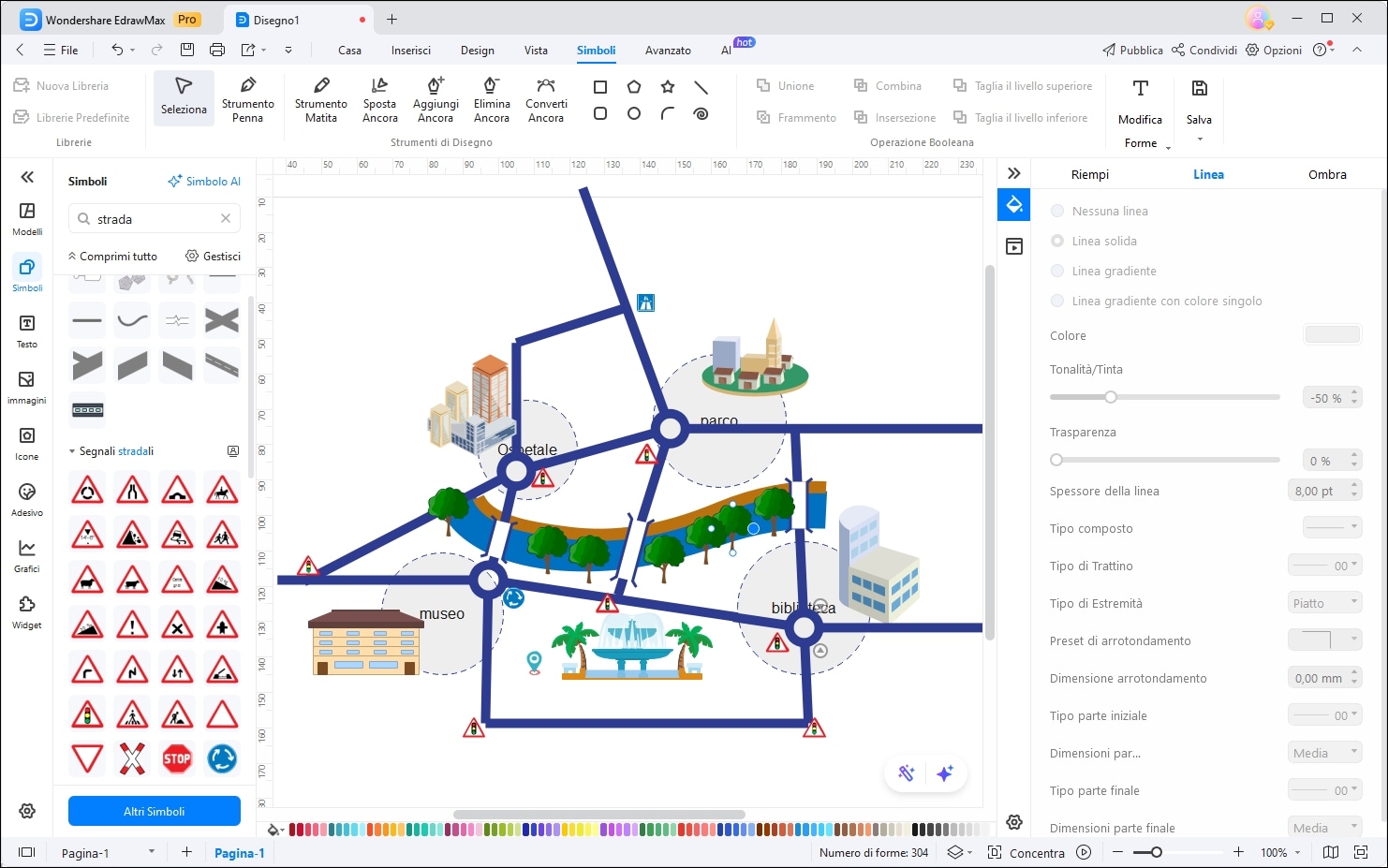
Inserisci un titolo nella parte alta della mappa usando [Home] → [Testo]. Questo aiuterà a contestualizzare il tuo lavoro.
Vai alla modalità [Visualizza] → [Dall’inizio] o [Dalla pagina corrente] per vedere in anteprima la tua mappa in presentazione. Questo ti aiuterà a verificare l'allineamento e la completezza del progetto.
Ecco la mappa visualizzata in modalità presentazione. Ti sembra realistica? Può essere utilizzata in inviti, brochure o progetti personali, riducendo i costi di design. Con Wondershare EdrawMax puoi disegnare mappe senza bisogno di software complessi come Illustrator. Bastano i template e gli elementi grafici già inclusi per creare splendidi disegni di mappe.
Esempi e modelli di disegno mappa creati con EdrawMax
EdrawMax offre una vasta gamma di modelli di disegno mappa pronti all’uso, ideali per personalizzare facilmente i tuoi progetti. Tra i più utili troviamo la Vicinity Map e la Location Map, entrambi esempi pratici perfetti per chi vuole disegnare mappe chiare, funzionali e professionali.
Questo modello mostra una panoramica dell’area circostante a un punto specifico, come un edificio o una sede aziendale. È ideale per brochure, inviti ad eventi o per indicare la posizione di un ufficio all’interno di un quartiere.
La mappa di localizzazione evidenzia un singolo luogo con un focus più diretto, come un negozio, una scuola o un ristorante. Perfetta per presentazioni aziendali, siti web o materiali informativi, consente di comunicare la posizione in modo immediato e visivamente efficace.
Con questi modelli, disegnare mappe diventa semplice anche per chi non ha esperienza tecnica: basta scegliere il layout e personalizzare simboli, colori e testi.